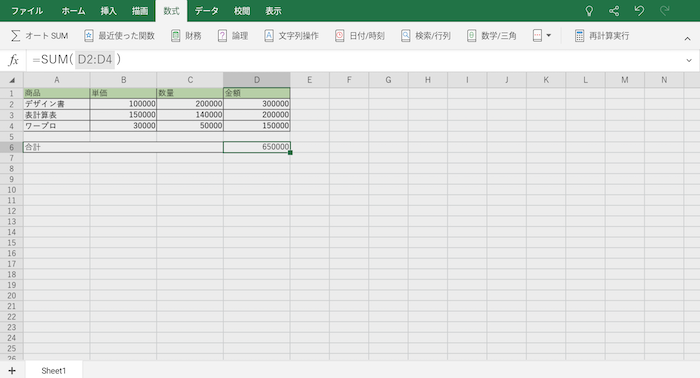このブログ記事を読むと、Fireタブレットで使用することができるAndroid版のMicrosoft OfficeのEXCELでよく使用する関数のSUM関数の使い方がマスターできます。
Fireタブレットで使用できるMicrosoft OfficeのAndroid版
基本的にAmazonが提供するサービスを中心に楽しむタブレットが、Fireタブレットです。
ただ最近、Microsoft OfficeのAndroid版が使用できるようになりました。
このMicrosoft OfficeのAndroid版は、機能限定版で、どこまで使用することができるのかが、使ってみないと分からない、というのが本音です。
それでこのFireタブレットでMicrosoft EXCELというカテゴリーでは、Microsoft OfficeのAndroid版のEXCELを使用して、どのくらいまで使用できるかを検証したいと思います。
今回はSUM関数が使用してみます。
SUM関数
SUM関数とは?
SUM関数は、数値の合計を求める関数です。
たくさんの数字の合計を出すのは、結構大変です。
計算機で打ち込んでいると、計算する数字が多くなると入力間違いを起こしてしまい、また1からやり直し、なんてことがよく起きます。
そんな時にMicrosoft OfficeのAndroid版のSUM関数を使うと、非常に便利です。
今回は、例として、以下の表の金額の合計を求めることにします。
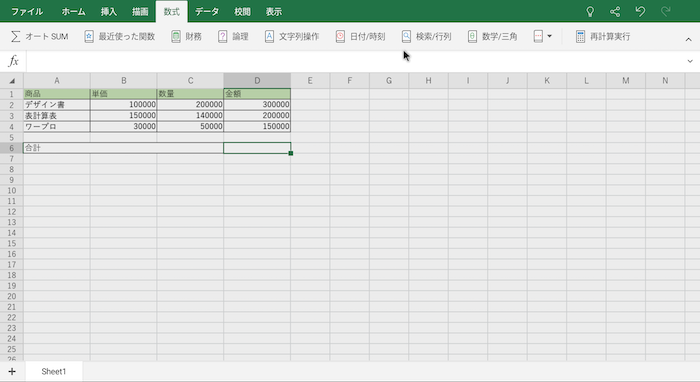
SUM関数の式
SUM関数は、以下の式を使用します。
=SUM(値1,値2,…)
値の説明をします。
- 値とは、合計を求めたい数値です。セル範囲を指定した場合、セル範囲内の値のみ計算対象になります。文字列や空白は無視されます。
ですので、今回の場合ですと、
- 値は、表の金額が入力されているセル範囲です。
今回は、式を入力しないで、数式タブから関数を選択して、SUM関数の値を出す方法をご紹介します。


SUM関数の使い方
①表の金額の合計を表示したいセルを選択する
表の金額の合計を表示したいセルは、D6になりますので、このセルを選択します。
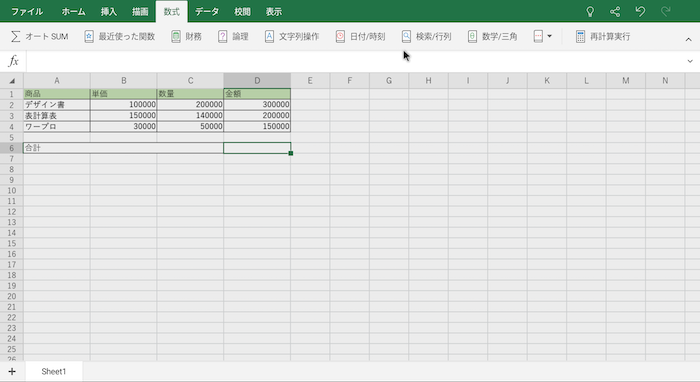
②数式のタブをクリックし、数学/三角をクリックして、その中にあるSUM関数を選択する
数式のタブをクリックします。
すると数学/三角の項目が現れるので、それをクリックします。
するといろんな候補からSUMがあるので、それをクリックします。
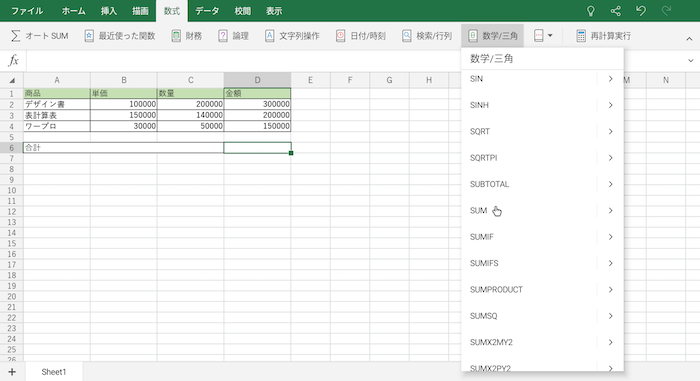
③値を入力する
値は、金額が入力されているセル範囲ですので、D2:D4となります。

エンターキーを押します。
④これで表の金額の合計が求められる
これで表の金額の合計が求められます。